
Edmund Richardson
0
3991
577
Ako ste korisnik Google kalendara Kako planirati čitavu godinu na Google kalendaru Kako planirati čitavu godinu na Google kalendaru Godina je puno vremena za ispunjavanje vaših ciljeva. Google kalendar može biti glavni alat za planiranje čitave godine. Ovi savjeti za upravljanje vremenom pokazuju kako. , onda ste vjerojatno upoznati s primanjem obavijesti o događajima. No, nekoliko je načina na koje možete prilagoditi, prilagoditi i promijeniti te praktične obavijesti.
Na webu, vašem Android ili iOS mobilnom uređaju i uz Chrome provjerite ove brze i jednostavne načine rukovanja obavijestima Google kalendara.
Prilagodite vrijeme obavijesti po kalendaru
Ako imate nekoliko kalendara povezanih s Google kalendarom, možete lako personalizirati obavijesti za svaki od njih. Na primjer, možda biste radije primali obavijest e-poštom za zajednički kalendar Kako optimizirati Google kalendar s prilagođenim postavkama Kako optimizirati Google kalendar s prilagođenim postavkama Jeste li prilagodili zadane postavke Google kalendara u skladu s vašim potrebama? Samo nekoliko klikova moglo bi vam pomoći da se organizirate i uštedite vrijeme. , S druge strane, možda imate pristup kalendaru supružnika, ali uopće ne želite obavijesti o događajima.
Ako želite jednostavno promijeniti obavijesti za kalendar na webu, kliknite ikonu ikona zupčanika s gornje desne strane i odaberite postavke. Zatim kliknite gumb kalendari kartica. Desno od kalendara koji želite promijeniti, kliknite ikonu Uređivanje obavijesti veza.
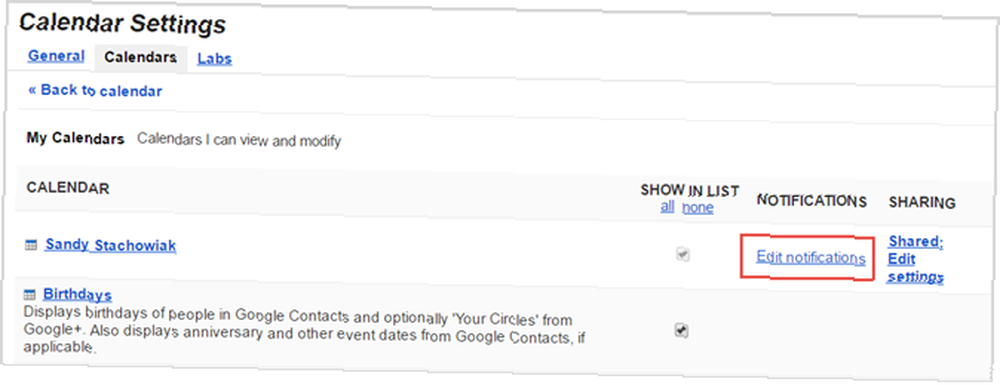
Potom možete prilagoditi način i vrijeme obavijesti. Možete postaviti i upozorenja za cjelodnevne događaje i stvoriti više od jedne zadane obavijesti tako da budete obaviješteni nekoliko puta. Obavezno kliknite gumb Uštedjeti nakon što napravite bilo kakve promjene.
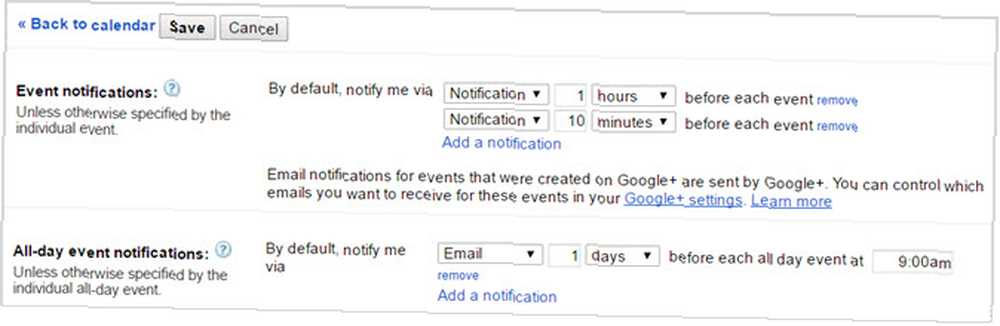
Da biste u potpunosti uklonili obavijesti, slijedite iste korake kao i gore na webu da biste stigli na stranicu s pojedinostima za željeni kalendar. Zatim kliknite gumb ukloniti vezu za brisanje obavijesti i pritisnite Uštedjeti dugme.

Prilagodite zadane postavke obavijesti na mobilnom uređaju
Zadana vremena obavijesti
Lijepa značajka Google kalendara je njegova mogućnost sinkronizacije s mobilnim uređajima, što vam daje vaš kalendar gdje god idete.
Zadane obavijesti o događajima koje ste postavili na webu prenose se u aplikaciju Google kalendar na vašem Android ili iOS uređaju i obrnuto. Te zadane postavke možete promijeniti bilo na webu ili mobilnom uređaju i one će se odmah sinkronizirati.
Podesite postavke na Androidu i iOS-u u osnovi na isti način. Na Androidu otvorite Google kalendar, a zatim na izborniku s lijeve strane dodirnite postavke. Na iOS-u ćete odabrati ikona zupčanika s lijevog izbornika unutar aplikacije.
Zatim na oba uređaja dodirnite Događaji ispod kalendara koje želite promijeniti. Tada možete prilagoditi zadane obavijesti za vremenski i cjelodnevne događaje, te stvoriti dodatne.
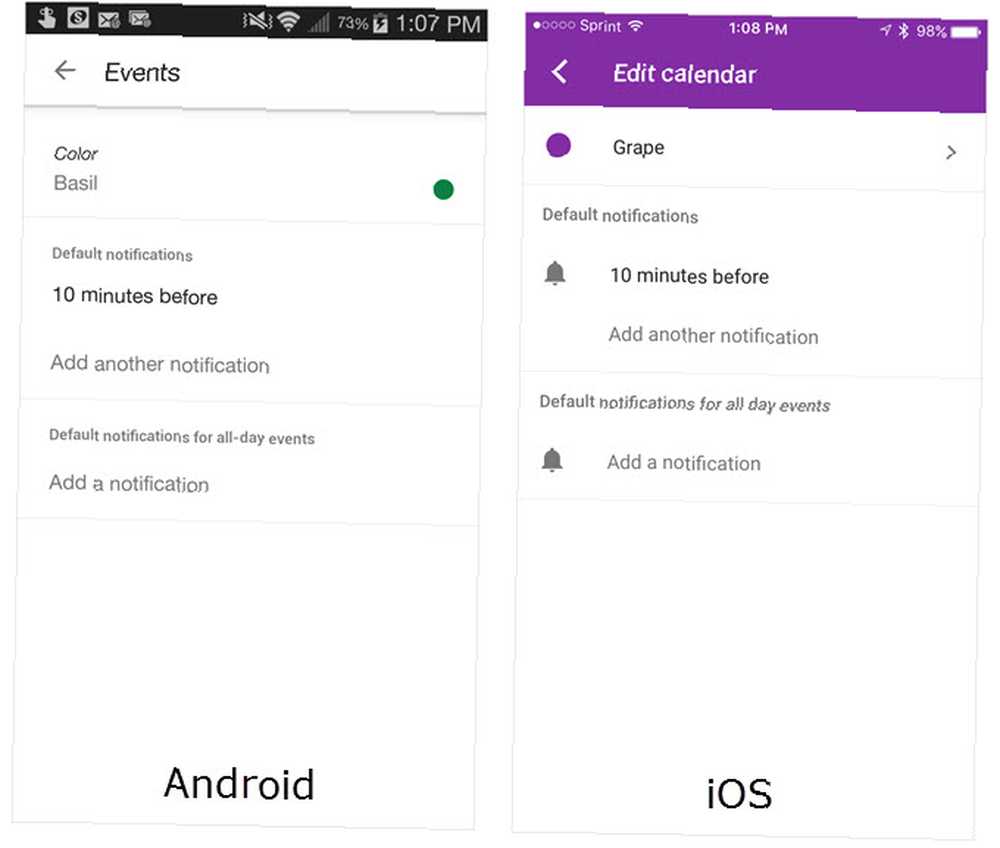
Zadani stilovi obavijesti
Za omogućavanje, onemogućavanje ili prilagođavanje kako primate obavijesti na svom mobilnom uređaju, razlikuje se od Androida do iOS-a.
Na svom Android uređaju izvršit ćete te izmjene u aplikaciji Google kalendar. Još jednom, pomaknite se do svog postavke s izbornika aplikacije. Zatim dodirnite General. Kad se pomaknete prema dolje vidjet ćete mogućnosti za omogućavanje ili onemogućavanje obavijesti, upotrijebite standardni ili drugačiji ton upozorenja i uključite ili isključite vibraciju.
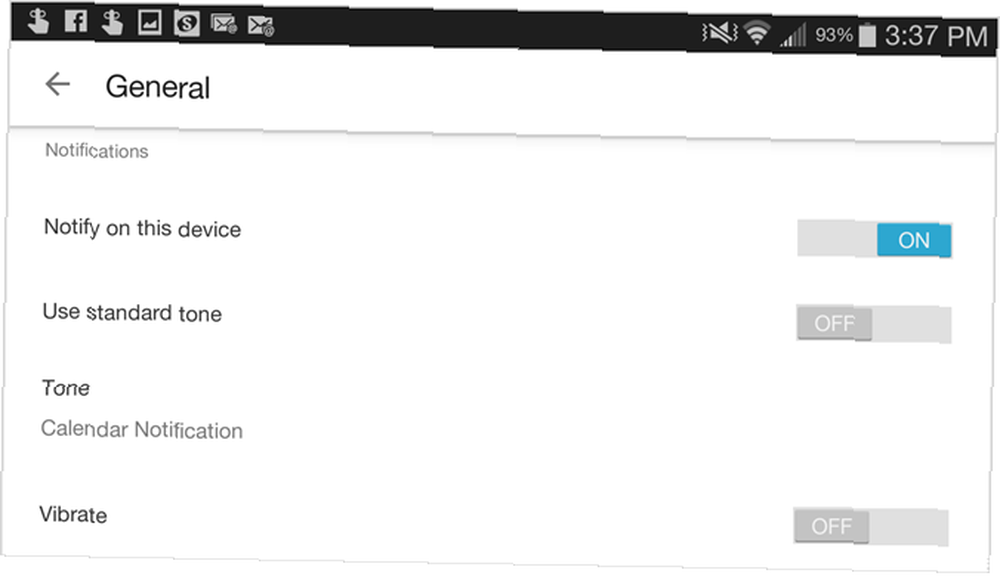
Na svom iOS uređaju izvršit ćete te promjene u svom uređaj postavke, a ne the app postavke. Otvorite svoj uređaj postavke, slavina Obavijesti, a zatim se pomaknite prema dolje i dodirnite Google kalendar. Tada možete omogućiti ili onemogućiti obavijesti, odabrati ikonu aplikacije značke, odabrati stil upozorenja i aktivirati zaslon zaključanog zaslona, baš kao što to činite sa drugim instaliranim aplikacijama.
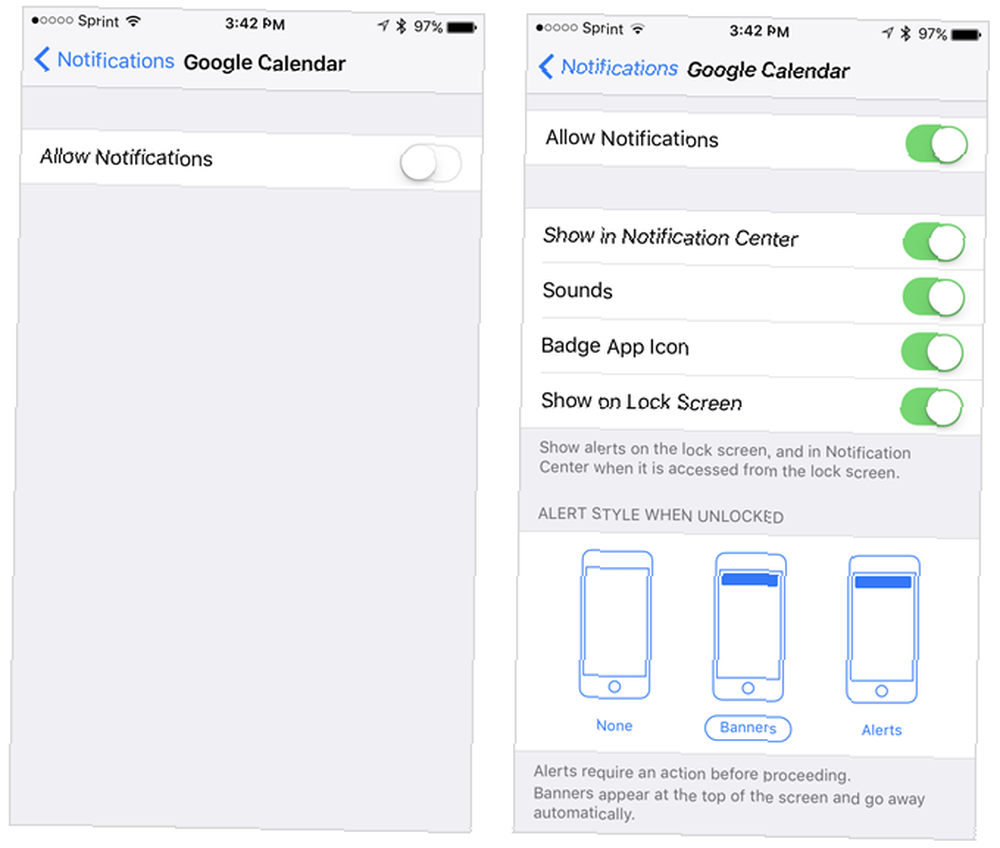
Promijenite svoj stil obavijesti o radnoj površini
Ovisno o vašoj radnoj situaciji Kako poboljšati suradnju s Google kalendarom još pametnijom Kako učiniti suradnju Google kalendara još pametnijom Mnogo je načina da Google kalendar postane pametniji. Ovdje je osam alata koji omogućuju bolji rad vašeg rasporeda uz minimalan napor. ili jednostavno po želji, na radnu površinu možete primati obavijesti Google kalendara na dva načina.
Prvo možete upotrijebiti an Upozorenje o prekidu koji će se pojaviti u vašem pregledniku. Kao što naziv govori, to bi moglo prekinuti ono što radite na webu, ali to možete brzo promijeniti.
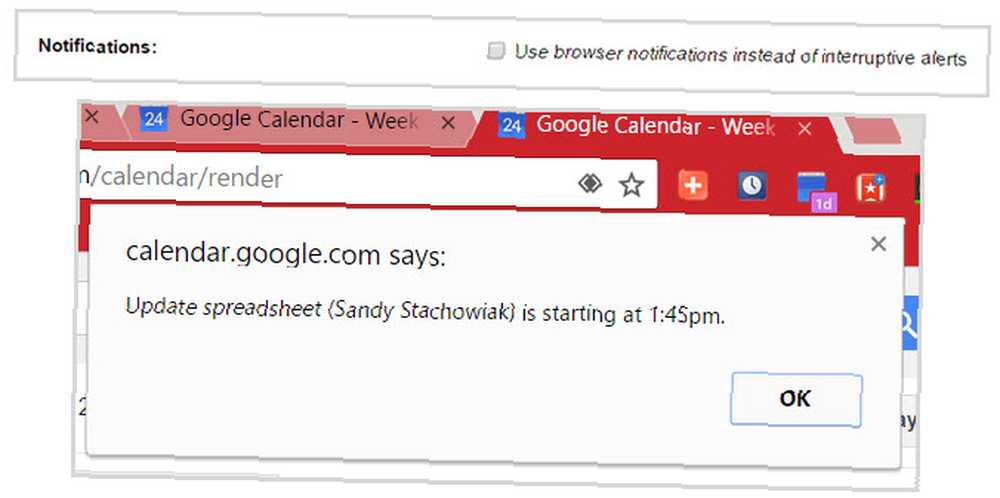
Umjesto toga, možete koristiti a Upozorenje preglednika koji će otvoriti obavijest na radnoj površini koja opcionalno može reproducirati zvuk. Nakon što ga ugledate, samo kliknite ikonu x da biste ga zatvorili ili upozorenje da se u vašem pregledniku otvori događaj Google kalendara.
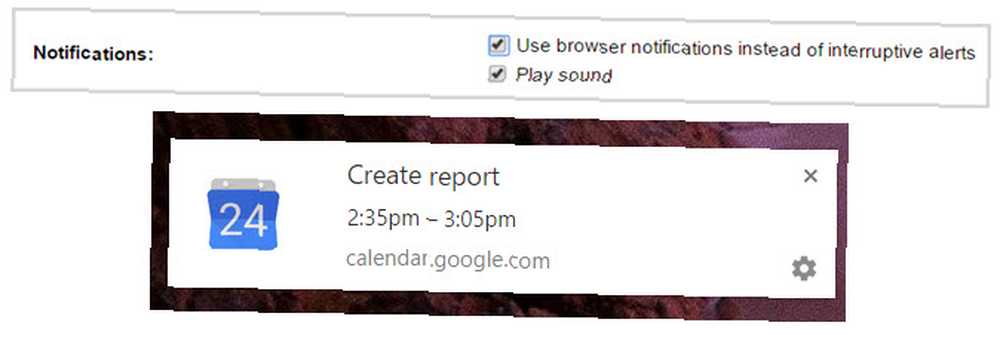
Da biste omogućili vrstu obavijesti koju želite, otvorite Google kalendar na webu i kliknite ikona zupčanika s gornje desne strane i odaberite postavke. Zatim se pobrinite za dolazak General i pomaknite se prema dolje na Obavijesti. Odaberite gumb kako biste omogućili željenu opciju i kliknite Uštedjeti kad završite.
Uređivanje pojedinačnih obavijesti o događajima
Uređivanje događaja koje ste stvorili
Da biste promijenili vrstu obavijesti na webu za događaj koji ste stvorili, kliknite događaj, a zatim Uređivanje događaja. Pomaknite se prema dolje do Obavijesti podesite svoje postavke i kliknite Uštedjeti kad završite.
Na svom mobilnom uređaju dodirnite događaj, a zatim ikona olovke. Zatim možete prilagoditi obavijest ili dodati drugu. Obavezno dodirnite Uštedjeti kada završite.
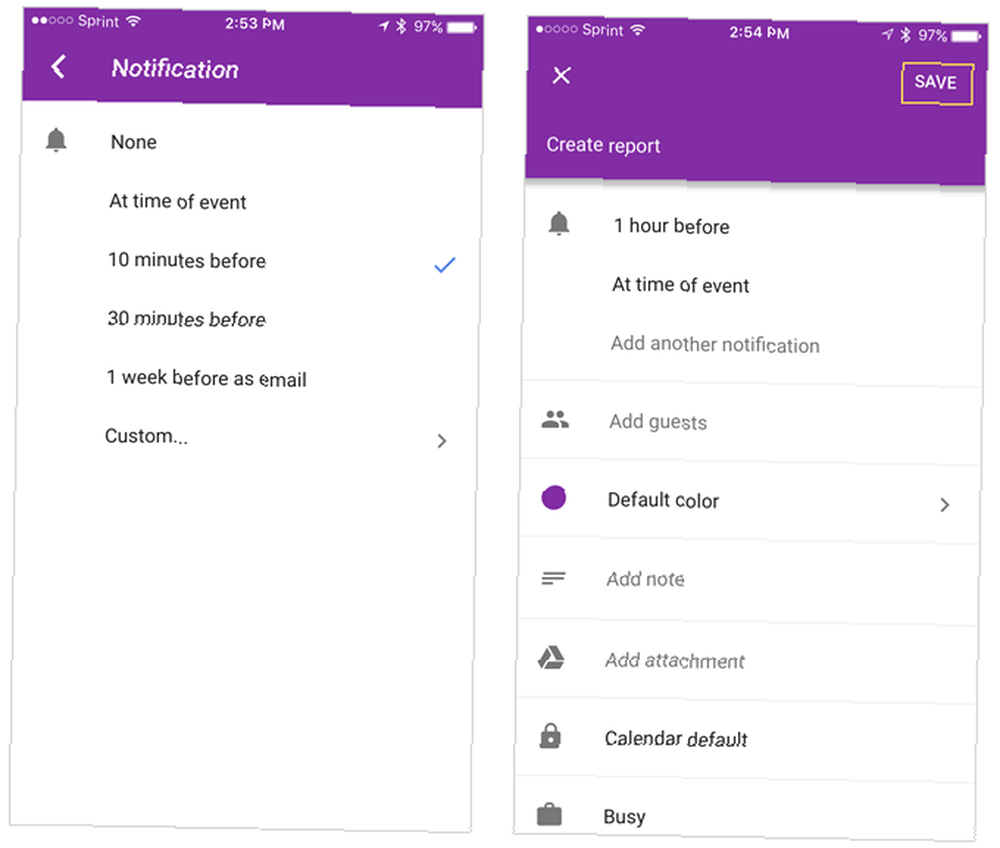
Uređivanje događaja iz Gmaila
Google kalendar nudi korisnu značajku za automatsko dodavanje određenih vrsta događaja u vaš kalendar s Gmaila. Kombinirajte to sa svojim obavijestima i sigurno ćete stići na aerodrom, restoran ili drugu rezervaciju na vrijeme.

Nažalost, Google kalendar još ne podržava obavijesti na temelju lokacije. Ali možete prilagoditi upozorenja za Gmail događaje na isti način kao i za one koje kreirate od početka, kao što je gore opisano.
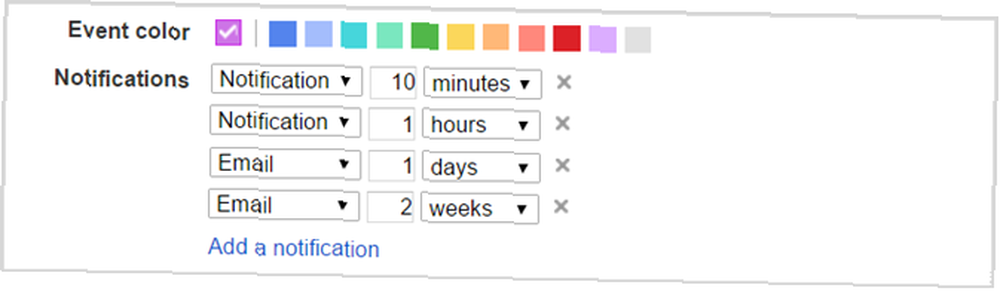
Stvaranje obavijesti pomoću proširenja za Chrome
Chrome ima super prikladno proširenje koje možete koristiti za stvaranje događaja pomoću obavijesti, Google kalendar (od Googlea). Jednom kada instalirate ovaj alat, samo kliknite gumb na alatnoj traci, a zatim znak plus dodati novi događaj. Odaberite padajući kalendar s padajućeg okvira, a zatim dodajte naziv događaja i pametnu obavijest.
Na primjer, možete unijeti “Ručak s mamom sutra u podne” ili “Sastanak s novim klijentom u 14:00, 17.5.17”. Klik Dodati a događaj će zajedno s njegovom obaviješću stići pravo na Google kalendar.
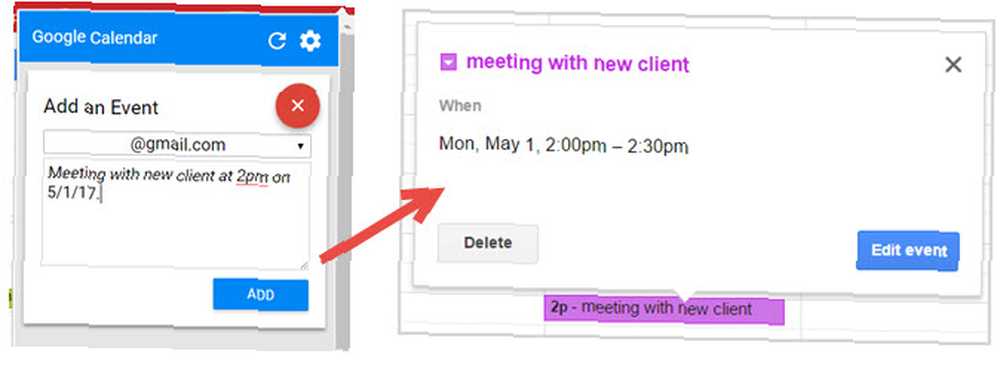
Prilagodite te obavijesti kako ih želite
Uz mnoštvo načina personalizacije i stiliziranja obavijesti s Google kalendara trebalo bi vas pokrivati bilo gdje, u bilo kojem trenutku. Osim toga, ako povežete više kalendara 9 Značajke Google kalendara trebali biste koristiti 9 značajki Google kalendara koje biste trebali koristiti Google kalendar ima rukav više nego što možda mislite. Naši savjeti pomoći će vam da organizirate događaje i smanjite vrijeme koje provodite upravljajući kalendarom. , možete prilagoditi obavijesti tako da budu praktične, korisne i da vam ne smetaju.
Ako imate dodatne savjete za korištenje Google kalendara Kako koristiti Google kalendar kao vizualni motivirajući alat Kako koristiti Google kalendar kao vizualni motivirajući alat Još uvijek koristimo kalendare da nas podsjećaju na stvari, ali postoji toliko mnogo drugih upotreba, sada kada otišli su digitalno. Evo nekoliko jedinstvenih mogućnosti kao vizualnog motivacijskog alata. obavijesti koje biste željeli predložiti, voljeli bismo ih čuti. Bilo da se radi o webu, mobilnom uređaju ili čak vašem pregledniku, u nastavku ostavite komentar!











